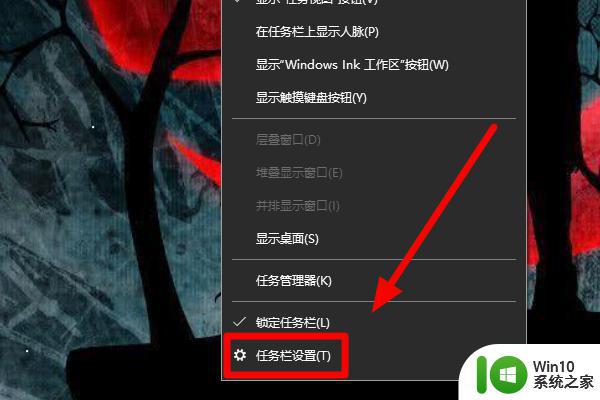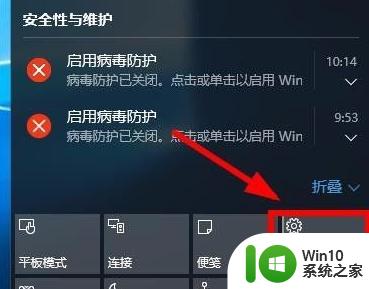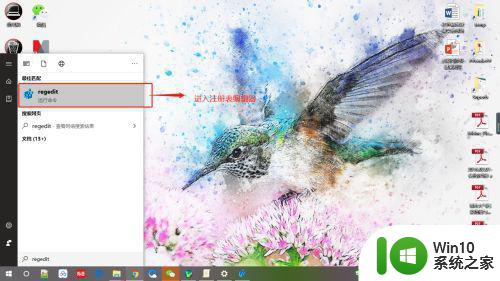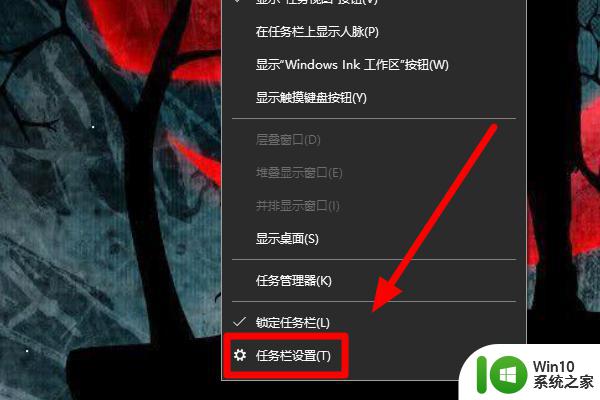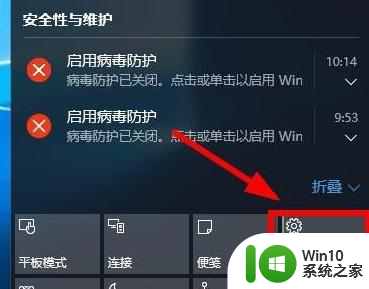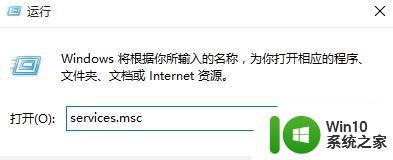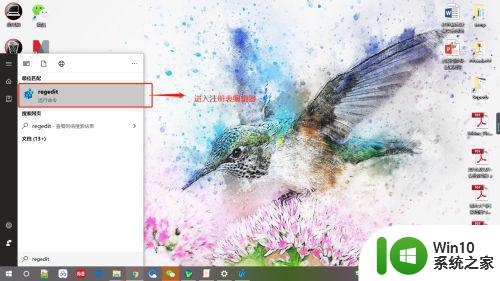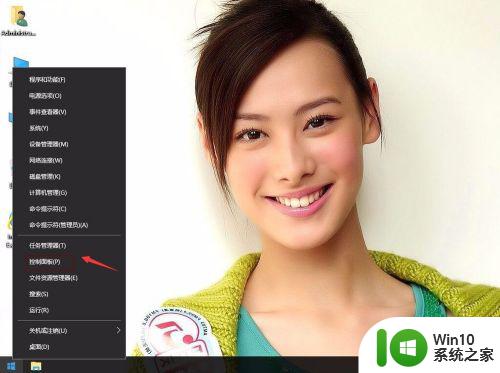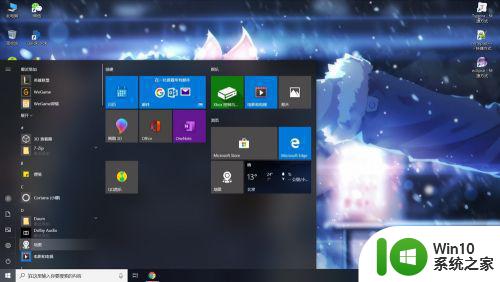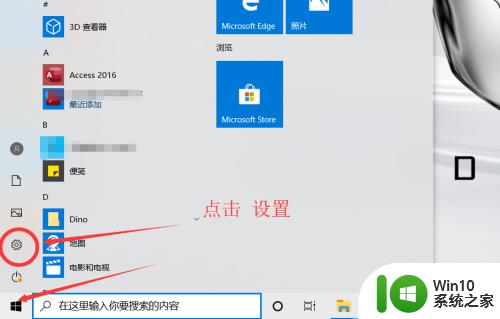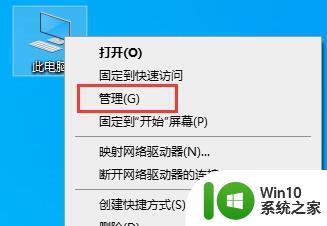win10安全中心图标怎么关闭 win10安全中心图标如何隐藏
更新时间:2023-09-27 11:57:16作者:jiang
win10安全中心图标怎么关闭,在使用Windows 10操作系统时,你可能会注意到任务栏右下角有一个名为“安全中心”的图标,这个图标通常显示着一把盾牌,提醒着我们的电脑安全问题。你可能会想知道如何关闭或隐藏这个安全中心图标,特别是当你觉得它有些烦扰或不需要时。在本文中我将介绍一些简单的方法来关闭或隐藏Win10安全中心图标,让你的任务栏更加整洁和个性化。
解决方法:
1、右击桌面任务栏任意空白区域,在展开的菜单中点击“任务栏设置”按钮打开任务栏设置;
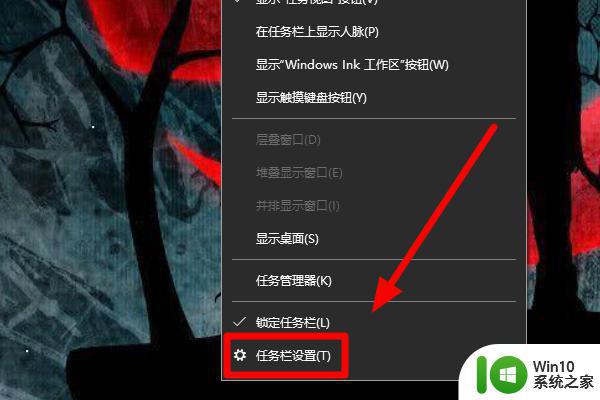
2、进入任务栏设置后,找到“通知区域”这一项,然后点击“选择哪些图标显示在任务栏上”按钮;
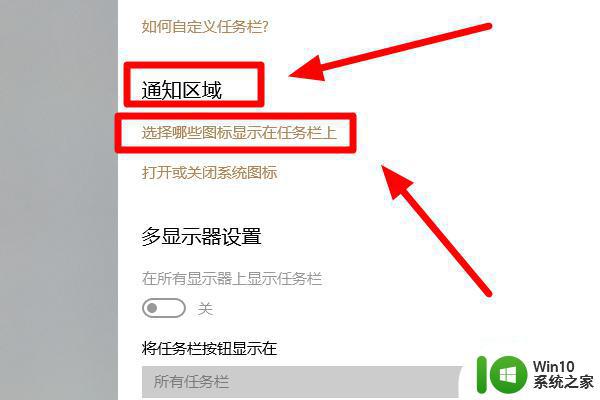
3、在弹出的窗口中找到需要关闭的图标,然后将开关设置为关闭状态,这时图标就被关闭了;
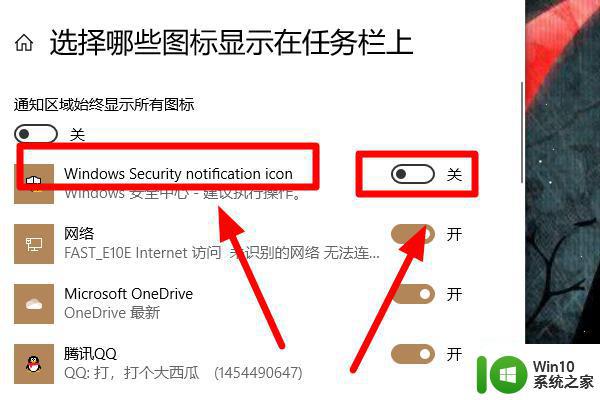
以上是如何关闭win10安全中心图标的全部内容,如果遇到这种情况,您可以按照以上操作进行解决,非常简单快速,一步到位。